Apropo, puteți alege singură grosimea "periilor".
Dacă aveți o versiune mai veche a programului Paint, atunci sub unelte este o fereastră în care puteți alege grosimea și aspectul liniei. Pentru a face acest lucru, faceți clic pe orice tip de linie și încercați să pictați (la fel ca "Creion").
Și dacă aveți o nouă versiune a programului, pentru a alege grosimea și aspectul pensulei, trebuie să faceți clic pe buton cu o săgeată mică sub instrumentul "Brush". Încercați să pictați cu diferite perii (desenați în același mod ca "Creion").
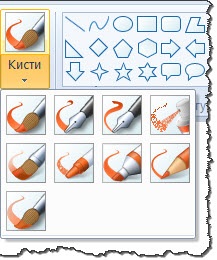
În versiunea veche a aplicației Paint există un instrument numit "Pulverizator" și desenează cu puncte. El arată astfel:
Pistolul de pulverizare, ca și peria, are dimensiuni diferite. Și trebuie să tragă la fel ca un creion și o pensulă.
Pentru a încerca, trageți un cerc cu o perie sau creion. Faceți clic pe butonul stâng al mouse-ului pe umplere și selectați o altă culoare.
Plasați cursorul în interiorul cercului și faceți clic stânga pe o singură dată. Partea interioară a cercului este plină de culoare.
Instrumentul "Scale". Mărește partea din imagine. Este convenabil să utilizați acest instrument pentru a desena mici detalii.
Pentru a mări o parte a imaginii, faceți clic pe instrumentul "Scale" și faceți clic pe locul imaginii pe care doriți să o măriți cu butonul stâng al mouse-ului. Pentru a vă întoarce, adică reduceți, faceți clic dreapta pe imaginea mărită. Dacă acest lucru nu funcționează, selectați din nou instrumentul Zoom și faceți clic pe imaginea mărită cu butonul stâng al mouse-ului.
Și, în sfârșit, să vorbim despre un alt instrument, care, în comparație cu cele anterioare, nu este atât de des folosit.
- instrumentul "Pipetă". Este necesar pentru a determina culoarea din imagine. Pentru a face acest lucru, poziționați "Pipeta" pe o anumită parte a imaginii și faceți clic o dată cu butonul stâng al mouse-ului. Apoi, uita-te la culoarea set. Sa schimbat. Asta este, cu ajutorul "pipetă", puteți selecta culoarea într-un anumit loc (punct) al imaginii.
Ne-am uitat la cele mai frecvent utilizate instrumente Paint. Încercați să desenați un desen asemănător cu ele.
În lecția anterioară am învățat cum să atragem Paint. Acest lucru, desigur, este minunat, dar dacă desenul nu este salvat la timp (nu este scris) pe computer, acesta poate pur și simplu să dispară.
Dacă aveți deja experiență în alte programe (Notepad, Microsoft Word, Microsoft Excel, etc.), atunci probabil că sunteți deja familiarizați cu conservarea. La urma urmei, în toate programele, acest lucru se face în același mod. Cu toate acestea, există o nuanță - alegerea formatului de fișier. Acum vom examina mai îndeaproape procesul de salvare a unei imagini pe un computer și selectarea formatului de fișier corespunzător.